“บุคคลนี้ไม่พร้อมใช้งานบน Messenger” หมายความว่าอย่างไร

เรียนรู้เกี่ยวกับสถานการณ์ที่คุณอาจได้รับข้อความ “บุคคลนี้ไม่พร้อมใช้งานบน Messenger” และวิธีการแก้ไขกับคำแนะนำที่มีประโยชน์สำหรับผู้ใช้งาน Messenger
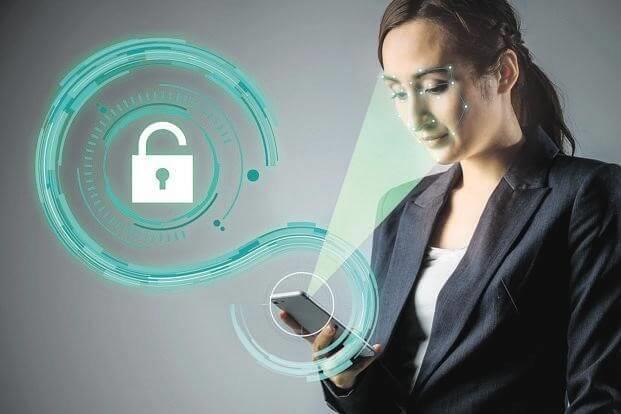
Google Home และ Amazon Echo เป็นผู้ช่วยเสมือนที่ควบคุมด้วยเสียงที่ออกแบบมาเพื่อให้ชีวิตของคุณง่ายขึ้นกว่าที่เคย ในขณะที่ทำงานบ้านหรือเพียงแค่นอนอยู่บนโซฟาของคุณ คุณสามารถฟังเพลงโปรดของคุณและตรวจสอบการอัปเดตสภาพอากาศโดยใช้เพลงเหล่านั้น นอกจากการฟังข่าวประจำวันแล้ว คุณยังสามารถใช้อุปกรณ์เหล่านี้เพื่อสร้างรายการสิ่งที่ต้องทำและรายการซื้อของ กล่าวโดยย่อ มีประโยชน์มากมายที่คุณสามารถใช้ได้ในขณะที่ใช้Google Homeและ Amazon Echo

ที่มา: Wirecutter
Amazon Echo และ Google Home ต้องการการเชื่อมต่ออินเทอร์เน็ตที่ใช้งานได้เพื่อให้ทำงานได้อย่างราบรื่น ผู้ใช้ Google Home มักรายงานปัญหาการเชื่อมต่อ อย่างไรก็ตาม ไม่มีอะไรน่ารำคาญไปกว่าการถูกรบกวนจากการเชื่อมต่อหรือปัญหา Wi-Fi มาดูวิธีแก้ไขปัญหาการเชื่อมต่อกับ Google Home กันดีกว่า เอาล่ะ!
จะแก้ไขปัญหาการเชื่อมต่อกับหน้าแรกของ Google ได้อย่างไร
1. เปิดใช้งานโหมดเครื่องบินและสลับบน Wi-Fi
ผู้ใช้สมาร์ทโฟนควรทำตามขั้นตอนเหล่านี้เพื่อให้แน่ใจว่าอุปกรณ์ไม่ได้ใช้ข้อมูลมือถือ ผู้ร้ายหลักของการเปลี่ยนไปใช้ข้อมูลเซลลูลาร์คือการเชื่อมต่อเครือข่ายที่อ่อนแอ เมื่ออุปกรณ์ของคุณเปลี่ยนไปใช้สมาร์ทโฟนข้อมูลมือถือจะยกเลิกการเชื่อมต่อ Amazon Echo & Google Home และขั้นตอนการตั้งค่าโดยตรง
เพื่อป้องกันไม่ให้สิ่งนี้เกิดขึ้น คุณต้องแน่ใจว่าคุณได้เปิดใช้งานโหมดเครื่องบินจากการตั้งค่าของสมาร์ทโฟนของคุณก่อนที่จะทำการติดตั้งขั้นตอนขึ้น หลังจากทำการเปลี่ยนแปลงที่จำเป็นแล้ว คุณต้องเปิด Wi-Fi ของคุณ โปรดจำไว้ว่าเมื่อเปิดใช้งาน Wi-Fi โหมดเครื่องบินจะถูกปิดใช้งานโดยอัตโนมัติ
ตอนนี้ ให้ลองเชื่อมต่อกับเครือข่ายอีกครั้ง และเปิดแอป Amazon Echo และ Google Home เพื่อเริ่มกระบวนการตั้งค่า
2. เปลี่ยนแบนด์ Wi-Fi ของคุณ
ทั้ง Amazon Echo และ Google Home เข้ากันได้กับย่านความถี่ 2.4 GHz หรือ 5GHz อย่างไรก็ตาม โดยปกติผู้ใช้จะชอบย่านความถี่ 5 GHz เนื่องจากข้อดีเช่น ความเร็วที่เร็วขึ้นและปัญหาความแออัดน้อยลง ประสิทธิภาพของ Wi-fi-Band นั้นขึ้นอยู่กับระยะทางของผู้ช่วยเสียงใหม่ของคุณจากเราเตอร์ ในกรณีที่คุณใช้ Google Home ในมุมหนึ่งของบ้านและเราเตอร์ของคุณถูกเก็บไว้ในอีกมุมหนึ่ง คุณอาจประสบปัญหาการเชื่อมต่อ อย่างไรก็ตาม เมื่อคุณประสบปัญหาดังกล่าว คุณจะต้องเปลี่ยนแบนด์ Wi-Fi จากที่หนึ่งไปอีกที่หนึ่งเพื่อให้การเชื่อมต่อราบรื่นและดีขึ้น
หมายเหตุ:ระบบ Mesh สามารถเลือกแบนด์ที่ต้องการได้อย่างง่ายดายเพื่อรับการเชื่อมต่อที่ดีที่สุดโดยไม่หยุดชะงัก
3. ปฏิเสธเครือข่ายเฉพาะกิจ (ไม่รองรับ)
ตาม Amazon ไม่รองรับเครือข่ายเฉพาะกิจ ดังนั้น หากคุณเป็นหนึ่งในนั้นที่ใช้เครือข่ายเฉพาะกิจ คุณจำเป็นต้องเปลี่ยนเครือข่าย คุณสามารถใช้โหมดโครงสร้างพื้นฐานแบบดั้งเดิมใหม่โดยเฉพาะสำหรับอุปกรณ์ Amazon Echo เพื่อสร้างการเชื่อมต่อกับ Wi-Fi
Google ไม่ได้พูดอะไรเหมือนอเมซอน ดังนั้น หากคุณใช้เครือข่ายเฉพาะกิจและประสบปัญหา คุณสามารถเลือกโหมดโครงสร้างพื้นฐานได้ หากเครือข่ายเฉพาะกิจของคุณทำงานให้กับคุณ คุณสามารถดำเนินการต่อด้วยเครือข่ายเดียวกันและไม่จำเป็นต้องใช้สวิตช์
4. รีบูตหรือรีสตาร์ทเราเตอร์ของคุณ
รีบูตและรีสตาร์ทเราเตอร์หรือสมาร์ทโฟนของคุณเป็นหลักสามารถแก้ไขข้อผิดพลาดชั่วคราวได้ ดังนั้น เมื่อใดก็ตามที่คุณประสบปัญหาหรือไม่สามารถสร้างการเชื่อมต่อที่เชื่อถือได้ คุณสามารถรีบูตหรือรีสตาร์ทเราเตอร์ของคุณได้ สิ่งที่คุณต้องทำคือดึงปลั๊กของเราเตอร์แล้วรอสองสามวินาทีแล้วเสียบกลับเข้าไปใหม่
ดูสิ่งนี้ด้วย:-
วิธีการโทรฟรีผ่าน Google... การโทรออกเป็นหนึ่งในประโยชน์สูงสุดที่ลำโพงบ้านอัจฉริยะมีให้ ยิ่งไปกว่านั้น คุณสามารถเปลี่ยนโฉม...
วิธีรีสตาร์ทอุปกรณ์ Amazon Echo และฮาร์ดแวร์เครือข่ายของคุณ

ที่มา: Lifewire
วิธีนี้จะช่วยให้คุณรีสตาร์ท Echo, เราเตอร์ และอินเทอร์เน็ตโมเด็ม เพื่อแก้ไขปัญหาที่เกี่ยวข้องกับ Wi-Fi
ขั้นตอนที่ 1: ขั้นแรก คุณต้องปิดเราเตอร์และโมเด็ม จากนั้นรอ 30 วินาที
ขั้นตอนที่ 2: ตอนนี้ เปิดโมเด็มของคุณ
โปรดจำไว้ว่า ก่อนอื่นคุณต้องรีสตาร์ทโมเด็ม จากนั้นรีสตาร์ทเราเตอร์ของคุณเท่านั้น
ตอนนี้ คุณต้องถอดอะแดปเตอร์ของ Amazon Echo และในขณะที่ฮาร์ดแวร์เครือข่ายของคุณรีสตาร์ท ในเวลาเดียวกันคุณต้องถอดอะแดปเตอร์ออกจากอุปกรณ์ Amazon Echo เป็นเวลาสามวินาทีแล้วเสียบกลับเข้าไปใหม่
เมื่อคุณทำตามขั้นตอนข้างต้นเสร็จแล้ว คุณสามารถลองเชื่อมต่อเครือข่าย Wi-Fi ของคุณได้ หากคุณยังไม่สามารถแก้ไขปัญหาได้ ให้รีเซ็ต Amazon Home ของคุณ
หมายเหตุ:มีเราเตอร์บางตัวที่คุณต้องทำตามขั้นตอนพิเศษบางอย่าง เช่น รุ่น Netgear Nighthawk คุณต้องเข้าถึง Controlled Disabled และคุณต้องเปิดใช้งาน "อนุญาตให้ผู้เยี่ยมชมเห็นกันและเข้าถึงเครือข่ายท้องถิ่นของฉัน" เพื่อจัดการหน้าแรกของ Google ได้อย่างง่ายดาย
หากคุณยังไม่สามารถแก้ไขปัญหาได้ คุณต้องติดต่อหน้าสนับสนุนของ Amazon เพื่อรับวิธีการแก้ไขปัญหาที่ดีที่สุด หากคุณประสบปัญหาการเชื่อมต่อกับหน้าแรกของ Google โปรดติดต่อหน้าสนับสนุนของ Google คุณยังสามารถไปพบช่างเทคนิคใกล้บ้านคุณเพื่อให้พวกเขาทำงานได้
เรียนรู้เกี่ยวกับสถานการณ์ที่คุณอาจได้รับข้อความ “บุคคลนี้ไม่พร้อมใช้งานบน Messenger” และวิธีการแก้ไขกับคำแนะนำที่มีประโยชน์สำหรับผู้ใช้งาน Messenger
ต้องการเพิ่มหรือลบแอพออกจาก Secure Folder บนโทรศัพท์ Samsung Galaxy หรือไม่ นี่คือวิธีการทำและสิ่งที่เกิดขึ้นจากการทำเช่นนั้น
ไม่รู้วิธีปิดเสียงตัวเองในแอพ Zoom? ค้นหาคำตอบในโพสต์นี้ซึ่งเราจะบอกวิธีปิดเสียงและเปิดเสียงในแอป Zoom บน Android และ iPhone
รู้วิธีกู้คืนบัญชี Facebook ที่ถูกลบแม้หลังจาก 30 วัน อีกทั้งยังให้คำแนะนำในการเปิดใช้งานบัญชี Facebook ของคุณอีกครั้งหากคุณปิดใช้งาน
เรียนรู้วิธีแชร์เพลย์ลิสต์ Spotify ของคุณกับเพื่อน ๆ ผ่านหลายแพลตฟอร์ม อ่านบทความเพื่อหาเคล็ดลับที่มีประโยชน์
AR Zone เป็นแอพเนทีฟที่ช่วยให้ผู้ใช้ Samsung สนุกกับความจริงเสริม ประกอบด้วยฟีเจอร์มากมาย เช่น AR Emoji, AR Doodle และการวัดขนาด
คุณสามารถดูโปรไฟล์ Instagram ส่วนตัวได้โดยไม่ต้องมีการตรวจสอบโดยมนุษย์ เคล็ดลับและเครื่องมือที่เป็นประโยชน์สำหรับการเข้าถึงบัญชีส่วนตัวของ Instagram 2023
การ์ด TF คือการ์ดหน่วยความจำที่ใช้ในการจัดเก็บข้อมูล มีการเปรียบเทียบกับการ์ด SD ที่หลายคนสงสัยเกี่ยวกับความแตกต่างของทั้งสองประเภทนี้
สงสัยว่า Secure Folder บนโทรศัพท์ Samsung ของคุณอยู่ที่ไหน? ลองดูวิธีต่างๆ ในการเข้าถึง Secure Folder บนโทรศัพท์ Samsung Galaxy
การประชุมทางวิดีโอและการใช้ Zoom Breakout Rooms ถือเป็นวิธีการที่สร้างสรรค์สำหรับการประชุมและการทำงานร่วมกันที่มีประสิทธิภาพ.


![วิธีกู้คืนบัญชี Facebook ที่ถูกลบ [2021] วิธีกู้คืนบัญชี Facebook ที่ถูกลบ [2021]](https://cloudo3.com/resources4/images1/image-9184-1109092622398.png)





